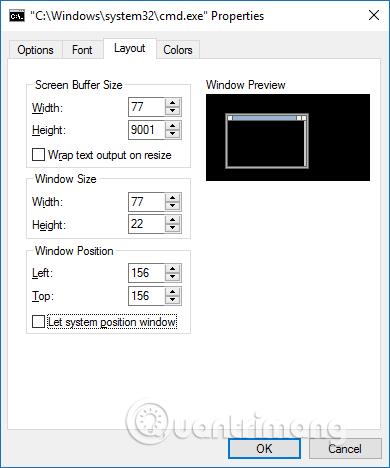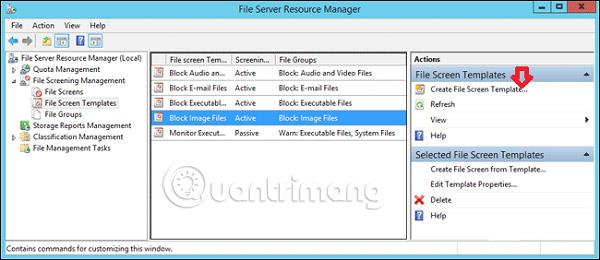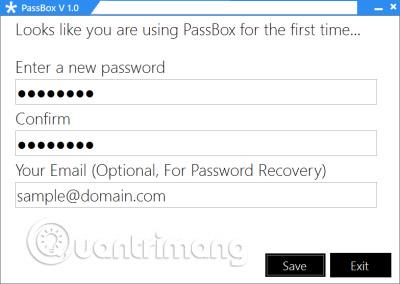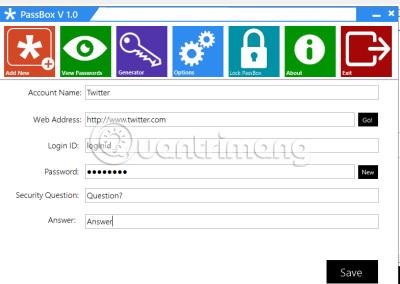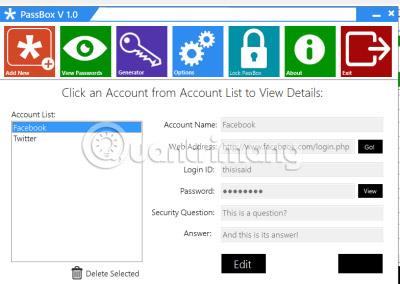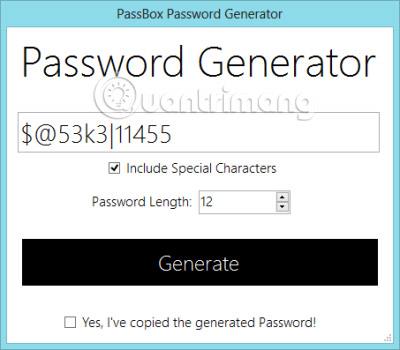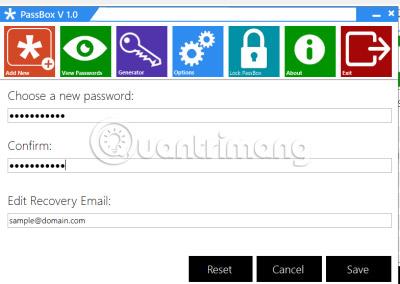I denne verden er alt beskyttet med passord. Fra telefoner, datamaskiner til e-poster, er det noe som ikke er beskyttet av et passord? Og å huske så mange passord kan noen ganger være vanskelig. Dessuten kan du ikke bruke et enkelt passord. Passord må være sterke og vanskelige å gjette (noe ingen ville tenke på) for å øke sikkerheten. Noen ganger kan selv du ikke huske ditt eget passord. Det anbefales heller ikke å skrive ned alle passordene du har og lagre dem på Notisblokk eller MS Word . Det er her PassBox gratis programvare kan hjelpe deg.
Passbox v2.0 ble offisielt utgitt for første gang 15. september 2013. Nye funksjoner i Passbox v2.0 inkluderer:
- Sikkerhetskopieringsmuligheter: Passbox v2.0 kan sikkerhetskopiere og gjenopprette data .
- Lagt til støtte for flere databaser og brukere kan opprette flere databaser.
- Rettet et problem med passordgjenoppretting .
- Grensesnittproblemer er løst. Nå kan du redigere opptak samtidig mens du ser på dem. Brukere kan også se de fullstendige dataene i tabellform ved å bruke rutenettvisningen. Det er ett kontrollpanel til - Database Manager - som lar deg administrere databasen og alle de andre tingene.
- Rettet noen problemer med passordgenerering : Dette er det viktigste - lagt til etter databasesikkerhet. Programvaren har også en bærbar versjon.
PassBox - Gratis passordbehandling
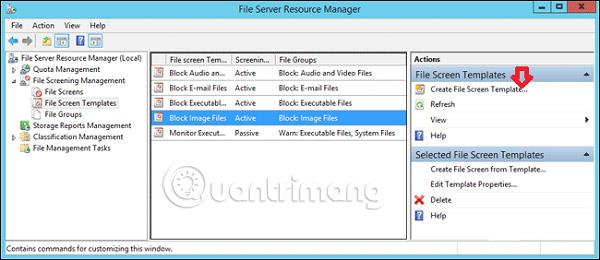
PassBox er et hendig lite verktøy som vil huske alle passordene dine. Du trenger bare å angi og huske ett passord for PassBox, og du kan lagre alle andre passord i den. Hvis du glemmer PassBox-passordet ditt, kan du bruke "Glemt passord" -alternativet og du vil motta en e-post via e-postadressen din for gjenoppretting. PassBox vil gi deg et nytt passord.
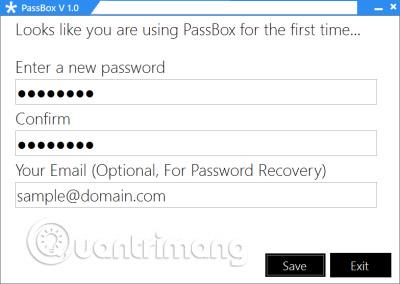
Når du aktiverer det for første gang, vil det be deg om å angi det nye passordet og gjenopprettingsadressen. Det er ikke nødvendig å oppgi e-post-ID. Når du er ferdig, er du klar til å lagre passordene dine.
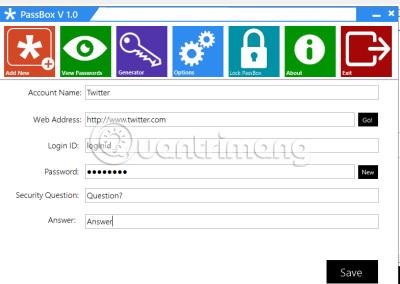
Klikk på "Legg til ny" -knappen på menyen og skjemaet vises. Skriv inn kontonavn, bruker-ID, passord, gjenopprettingsspørsmål og svar, og du har fullført de nødvendige trinnene! Passordet ditt er lagret i administratoren. Neste gang du vil se passord, klikker du bare på "Se passord", velger en konto, ser passordet og all annen informasjon du har lagret med den.
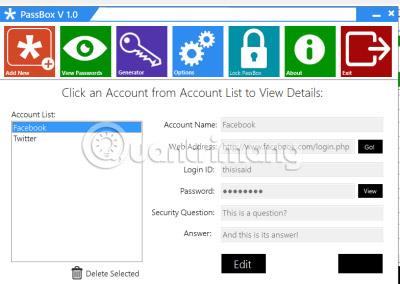
PassBox - Gratis passordgenerator
Det er ikke alt. PassBox kan til og med foreslå et passord for kontoen din. Bare trykk på "Generer" -knappen og passordgeneratoren vises i et nytt vindu. Du trenger bare å velge lengden på passordet og se om det trengs spesialtegn i passordet. Trykk deretter på "Generer" -knappen og du har et nytt passord. Dette er ganske interessant!
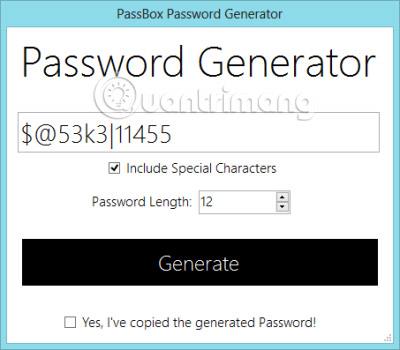
PassBox har et moderne og brukervennlig grensesnitt. Ingen popup-vinduer, ingen ubrukelige knapper eller forvirrende instruksjoner. Bare aktiver, lagre og se passordet ditt, og du er ferdig. Det er en stor fordel med denne programvaren.
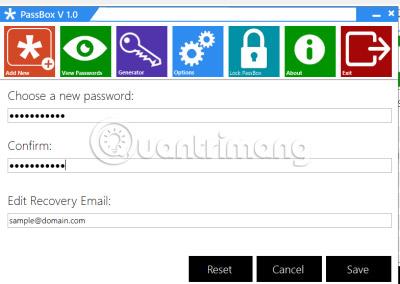
PassBox lagrer alle dataene dine i et sikkert, kryptert format. Data er ikke tilgjengelig uten PassBox og passordet ditt. PassBox bruker en kombinasjon av MDF- og DES-algoritmer. Krypterte passord kan bare dekrypteres ved hjelp av PassBox-programvaren, etter at brukeren har skrevet inn hovedpassordet for PassBox. Etter å ha brukt PassBox én gang, trenger du aldri å huske noe passord igjen.
PassBox kobler ikke til Internett. Du kan sjekke aktiviteten i Task Manager. Du trenger imidlertid Internett-tilgang for å motta e-post hvis du bruker Glemt passord- alternativet for å gjenopprette et glemt hovedpassord.
PassBox v2 har blitt testet på Windows 8 Pro og Windows 7 Ultimate, både 64-biters og 32-biters versjoner . Du kan laste ned den bærbare versjonen her .
Se mer: